Namesto da hitite v trgovino, ustvarite lastna prilagojena vabila za kateri koli prihajajoči dogodek z uporabo programa Microsoft Word 2013 in domačega tiskalnika. Za formalne dogodke razmislite o uporabi visokokakovostnega debelega papirja ali kartona. Običajni papir za tipkanje se običajno zdi nekoliko krhek, ko se uporablja kot vabilo.
1. korak: Nastavite velikost strani in robove
Odprite nov, prazen Wordov dokument. Kliknite na Postavitev strani zavihek, nato Velikost ikono in nato izberite Več velikosti strani na dnu spustnega menija.
Video dneva

Odprite meni Nastavitev strani.
Zasluga slike: Posnetek zaslona z dovoljenjem Microsofta.
Določite Premer in Višina za vabila v palcih, tako da se bodo prilegala vašim ovojnicam. Ne pozabite jih narediti nekoliko manjše od ovojnice, da se bodo prilegale notri. V našem primeru uporabljamo širino 5,5 palca in višino 4,25 palca, ki ju je mogoče natisniti v serijah po štiri na standardni karton velikosti letter.
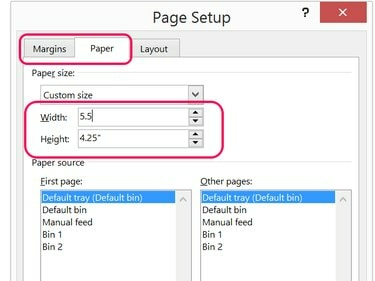
Nastavite velikost strani po meri za vabilo glede na vaše potrebe.
Zasluga slike: Posnetek zaslona z dovoljenjem Microsofta.
Kliknite na Marže zavihek v oknu Nastavitve strani in določite velikost roba. 0,5-palčni rob okoli vseh štirih strani bi moral biti dober za večino domačih tiskalnikov. Obdrži Žleb nastavitev na nič.
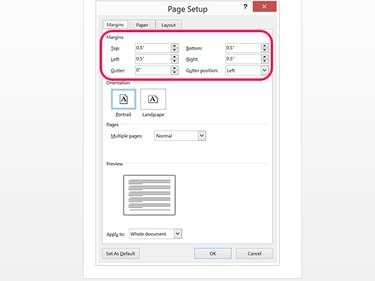
Zmanjšajte vse štiri robove.
Zasluga slike: Posnetek zaslona z dovoljenjem Microsofta.
2. korak: dodajte besedilo
Vnesite besedilo na način, ki je najbolj smiseln za vaše povabilo. Če ne uporabljate besedilnih učinkov, lahko preprosto vnesete besede, kot bi vnesli črko. Če želite na besedilo uporabiti učinke, namesto tega uporabite polja z besedilom ali Word Art. V našem primeru za naslov uporabljamo Word Art, da mu lahko dodamo učinke odseva.

Ikona Word Art se nahaja desno od ikone polja z besedilom.
Zasluga slike: Posnetek zaslona z dovoljenjem Microsofta.
Če želite vstaviti besedilno polje, kliknite Vstavi zavihek in kliknite na Polje z besedilom ikona. Če želite vstaviti Word Art, kliknite manjši Besedna umetnost ikona. Izberite slog in nato povlecite kazalec z levega roba na desni rob strani.
Če želite dodati učinke v polje z besedilom ali Word Art, kliknite Oblika orodij za risanje zavihek, medtem ko je polje izbrano in kliknite majhno Puščica poleg Slogi besedne umetnosti. Razširite možnosti menija, ki se prikažejo na desni, da dodate učinke, kot je a Senca, Odsev. oz Sijaj.
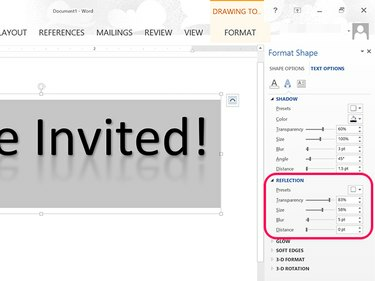
Temu naslovu vabila je dodan polprozoren odsev.
Zasluga slike: Posnetek zaslona z dovoljenjem Microsofta.
Označite besedilo in kliknite Domov zavihek, da spremenite pisavo, velikost pisave in poravnavo. Izberite pisave, ki se dobro podajo dogodku. Broadwayska pisava se na primer dobro ujema z zabavnim dogodkom, vendar ne bi delovala dobro za tipično poročno vabilo.

Za odprtje domačega kina dobro deluje pisava Broadway.
Zasluga slike: Posnetek zaslona z dovoljenjem Microsofta.
Word ne popravlja samodejno robov za besedilna polja, zato boste morali s spreminjanjem velikosti desne in leve strani polja poskrbeti, da črke ne presegajo robov.
3. korak: Dodajte obrobo
Kliknite na Oblikovanje zavihek in izberite Obrobe strani ikona. Obroba strani ni vedno potrebna, vendar lahko izboljša celotno zasnovo.
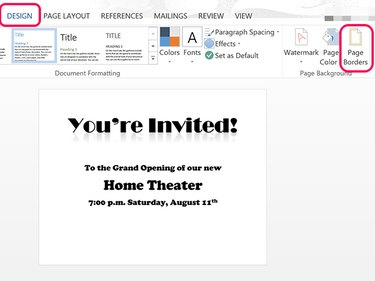
Ikona Obrobe strani je pod zavihkom Oblikovanje.
Zasluga slike: Posnetek zaslona z dovoljenjem Microsofta.
Izberite slog obrobe, ki ustreza naravi dogodka. Tanka črta dobro deluje za uradna vabila. Za zabaven dogodek, kot je otroška rojstnodnevna zabava, poskusite uporabiti eno od številnih Wordovih možnosti Art Border. V našem primeru uporabljamo obrobo filma, da se povežemo z odprtino domačega kina.
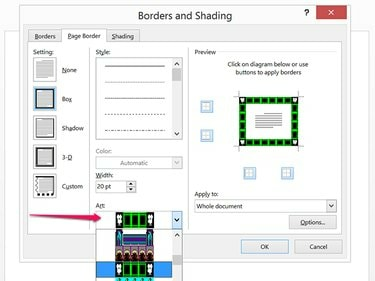
Dodajte zabavno umetniško obrobo za vabilo na vzročni dogodek.
Zasluga slike: Posnetek zaslona z dovoljenjem Microsofta.
4. korak: Dodajte črte ali slike
Izberite Vstavi meni za vstavljanje črt, oblik ali slik v vabilo. Če želite na primer dodati vrstico pod ključno besedno zvezo, izberite vrstica možnost iz Oblike ikona. Če držite tipko Shift, medtem ko vlečete kazalec, bo črta ostala popolnoma vodoravna ali navpična.
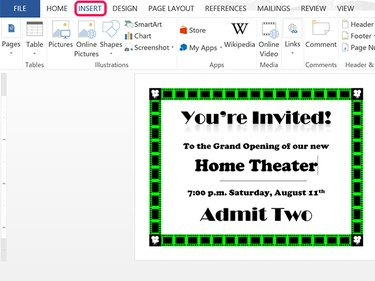
Temu vabilu je dodan tanek trak žebljičkov.
Zasluga slike: Posnetek zaslona z dovoljenjem Microsofta.
Za vabilo na rojstnodnevno zabavo se lahko dobro obnese slika slavljenca ali dekle iz računalnika ali spletne slike balonov ali torte. Majhne slike so lahko vstavljeno v besediloali se uporablja kot a slika ozadja. Če želite spremeniti videz črte, oblike ali slike, kliknite Oblika slikovnih orodij zavihek.
5. korak: Natisnite vabila
Preden natisnete vabilo, ga preberite. Prepričajte se, da so vse podrobnosti navedene, vključno z:
- ime ali opis dogodka.
- datum in čas.
- Odgovorite, če je potrebno za načrtovanje dogodka.
- naslov dogodka, če ni očiten.
Če želite natisniti več vabil na eno stran, ustvarite toliko kopij, kot jih potrebujete za vsako stran. Če želite to narediti hitro, pritisnite Ctrl-A in Ctrl-C da izberete vse na strani. Postavite kazalec na dno strani in pritisnite Ctrl-V da prilepite toliko kopij, kot jih potrebujete.
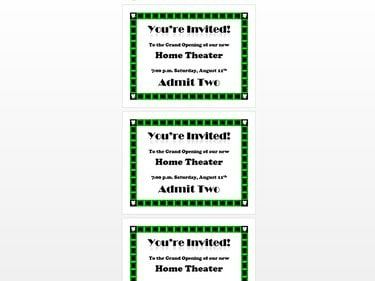
Tukaj smo kopirali štiri strani za tiskanje na en list papirja.
Zasluga slike: Posnetek zaslona z dovoljenjem Microsofta.
Kliknite na mapa zavihek in kliknite Tiskanje. Če želite natisniti štiri kopije na vsako stran, kliknite na 4 strani na list možnost v razdelku Strani. Izberite število Kopije potrebujete in kliknite na Tiskanje gumb.
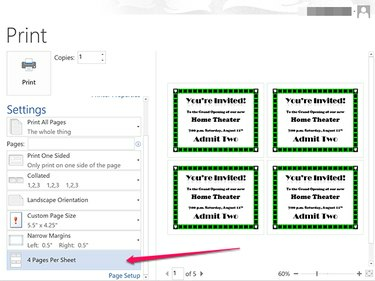
Vsaka stran vsebuje štiri naša vabila
Zasluga slike: Posnetek zaslona z dovoljenjem Microsofta.
Nasvet
Če odprete datoteko DOCX s povabilom, potem ko ste jo shranili, se prepričajte, da uporabljate datoteko Postavitev tiskanja pogled, ki je na voljo pod zavihkom Pogled. Če Word privzeto uporabi pogled spletne postavitve, zavrže oblikovanje in meja strani ne bo vidna.




